آیا می خواهید فرم تماس شما برای افراد مختلف شرکت شما اعلان ارسال کند؟
شاید شما می خواهید همه پیام ها به دستیار شما کپی شوند ، یا می خواهید پیام های خاصی به بخشهای مختلف ارسال شود ، یا شاید شما فقط می خواهید نسخه ای از اطلاعات ارسال شده را برای کاربران ارسال کنید.
در این مقاله ، ما چهار روش مختلف برای ایجاد فرم تماس با چندین گیرنده به اشتراک خواهیم گذاشت ، بنابراین شما می توانید گزینه ای را انتخاب کنید که متناسب با نیاز شما باشد.
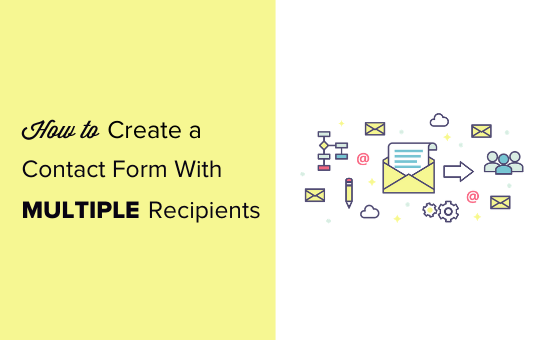
چرا ممکن است بخواهید چندین گیرنده را از فرم تماس خود بفرستید h4>
به طور پیش فرض ، فرم های تماس فقط اعلان ها را به یک آدرس ایمیل ارسال می کنند.
به دلایلی ممکن است بخواهید این مورد را تغییر دهید. مواردی که ممکن است با آنها روبرو شوید در اینجا آمده است:
- شما سایت خود را با یکی از دوستان خود اجرا می کنید ، و هر دوی شما یک کپی یکسان از تمام پیام هایی دارید که از طریق فرم تماس شما وارد می شوند.
- شما می خواهید هر زمان که کاربران برای شما پیامی ارسال کنند ، یک ایمیل تأیید دریافت کنند. شما می خواهید این ایمیل تأیید با ایمیلی که خودتان دریافت می کنید کمی متفاوت باشد.
- بسته به اهداف پیام ، می خواهید پیام های فرم تماس شما به افراد مختلف برسد. به عنوان مثال ، شما می خواهید سوالات فروش مستقیماً به تیم فروش شما در مقابل س billالات صورتحساب که به تیم صورتحساب شما ارسال می شود ، ارسال شود.
- شما می خواهید شریک وبلاگ نویسی خود و دستیار خود را در ایمیل های فرم تماس خود کپی کنید ، بنابراین می توانید به راحتی “به همه پاسخ دهید” تا همه را در جریان اطلاعات خود قرار دهید.
در این مقاله ، ما چندین روش مختلف برای بدست آوردن پلاگین فرم تماس برای ارسال چندین ایمیل به افراد مختلف. با این کار می توانید با تمام سناریوهای فوق و هر چیز دیگری که ممکن است با آن روبرو شوید کنار بیایید.
توجه: آموزش ما فقط برای سایتهای وردپرس خود میزبان است. اگر می خواهید در مورد وردپرس بیشتر بیاموزید ، به مقاله ما در نحوه راه اندازی وبلاگ وردپرس یا نحوه ایجاد سایت وردپرس .
انتخاب فرم ساز مناسب فرم وردپرس h4>
یک افزونه فرم وردپرس در بازار وجود دارد. برخی از آنها از چندین اعلان ایمیل پشتیبانی می کنند ، اما بسیاری از آنها به شما امکان نمی دهند اعلان ها را به صورت دلخواه تنظیم کنید.
ما برای این آموزش از پلاگین WPForms استفاده خواهیم کرد. این یک فرم ساز محبوب وردپرس است که بیش از 3 میلیون وب سایت از آن استفاده می کنند.
یک نسخه رایگان نیز وجود دارد به نام WPForms Lite که اگر فقط می خواهید محتوای فرم تماس خود را برای چندین گیرنده ارسال کنید ، می توانید از آن استفاده کنید.
با این حال ، اگر می خواهید اعلان های سفارشی را برای چندین گیرنده ارسال کنید ، به نسخه پولی افزونه نیاز دارید. برای نشان دادن هر چهار روش ، ما از نسخه حرفه ای در این آموزش استفاده خواهیم کرد.
ارسال چندین اعلان برای فرم تماس h4>
چندین حالت برای ارسال اطلاعیه های ایمیل فرم تماس وجود دارد. در این مقاله ، ما با هر یک از آنها مقابله خواهیم کرد.
ابتدا باید پلاگین WPForms را نصب و فعال کنید. برای جزئیات بیشتر ، به راهنمای گام به گام ما در نحوه نصب افزونه وردپرس .
برای وارد کردن کلید مجوز ، باید به صفحه WPForms »تنظیمات بروید. می توانید این اطلاعات را در حساب خود در وب سایت WPForms پیدا کنید.
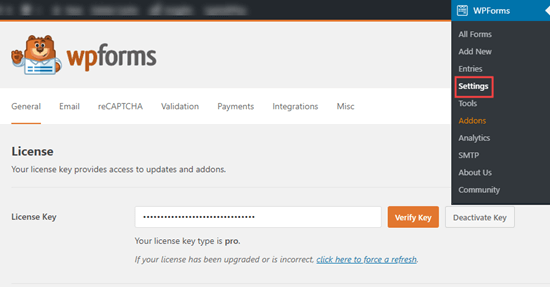
پس از آن ، باید برای ایجاد اولین فرم تماس خود به صفحه WPForms »افزودن جدید مراجعه کنید. برای دستورالعمل ها ، به آموزش گام به گام ما در نحوه ایجاد فرم تماس در وردپرس .
اکنون که فرم خود را ایجاد کرده اید ، می توانید از هر یک از روش های زیر برای افزودن چندین گیرنده و حتی ایجاد اعلان های سفارشی برای فرم های خود استفاده کنید.
1 ارسال همان اعلان به چندین گیرنده h4>
ساده ترین راه برای تنظیم چندین گیرنده ، ارسال اعلان یکسان برای هر شخص است.
به سادگی به WPForms »همه فرم ها بروید و فرمی را که می خواهید برای آن اعلان ها را تنظیم کنید ویرایش کنید.
بعد ، باید به برگه تنظیمات »اعلانات در فرم ساز بروید و ایمیل گیرندگان را در کادر” ارسال به آدرس ایمیل “وارد کنید.
می توانید به تعداد دلخواه ایمیل وارد کنید ، اما به یاد داشته باشید که آدرس های ایمیل را با کاما جدا کنید.
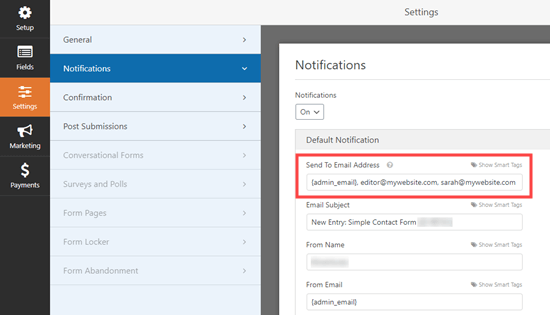
در مثال ، اعلان ها به این آدرس ارسال می شوند:
- آدرس ایمیل پیش فرض سرپرست
- editor@mywebsite.com
- sarah@mywebsite.com
نکته: {admin_email} آدرس ایمیل مدیر WordPress شماست. اگر مالک سایت باشید این ممکن است شما باشید. همچنین ممکن است هرکسی وب سایت را راه اندازی کند. می توانید در داشبورد وردپرس خود در منوی تنظیمات »عمومی موجودیت آن را بررسی کنید.
2. اعلان های فرم تماس با فرم مختلف را به چندین گیرنده ارسال کنید h4>
در برخی شرایط ، ممکن است بخواهید اعلان متفاوتی را برای هر گیرنده ارسال کنید.
به عنوان مثال ، ممکن است یک ایمیل تأیید برای کاربران ارسال کنید که متفاوت از اعلان ایمیل سرپرستی است که دریافت می کنید.
به راحتی می توانید با WPForms این کار را انجام دهید. به سادگی سازنده فرم را باز کنید ، به تنظیمات »اعلان ها بروید و سپس روی دکمه” افزودن اعلان جدید “کلیک کنید.

پنجره پنجره ای را مشاهده خواهید کرد که از شما می خواهد اعلان را نامگذاری کنید. این نام فقط به عنوان مرجع شماست ، بنابراین می توانید هر آنچه را که بیشتر به شما منطقی است وارد کنید. ما بخاطر این آموزش از “ایمیل متشکریم” استفاده خواهیم کرد.
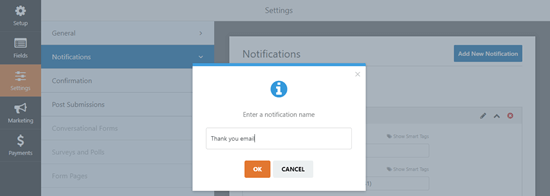
بعد ، روی دکمه “تأیید” کلیک کنید و اعلان جدید شما در بالای لیست اعلانات ظاهر می شود. می توانید به پایین پیمایش کنید تا “اعلان پیش فرض” اصلی خود را در زیر این پیدا کنید.
برچسب {admin_email} را از کادر “ارسال به آدرس ایمیل” حذف کنید.
بعد از آن ، باید روی پیوند “نمایش برچسب های هوشمند” دقیقاً بالای کادر “ارسال به آدرس ایمیل” کلیک کنید. این برای نشان دادن زمینه های موجود گسترش می یابد. به سادگی ، روی قسمت “ایمیل” کلیک کنید.
در صورت استفاده از الگوی فرم تماس ساده ، این مورد به عنوان {field_id = “1 ″} در کادر اضافه می شود. اگر فرم خود را سفارشی کرده باشید ، شناسه قسمت متفاوت خواهد بود.
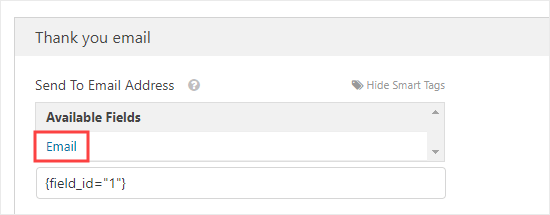
معنای آن این است که WPForms این اعلان را به آدرس ایمیل کاربر که از طریق فرم تماس وارد کرده اند ارسال می کند.
در مرحله بعدی ، باید موضوع ایمیل ، از نام ، از ایمیل و پاسخ به آن را پر کنید. در اینجا مثالی از چگونگی به نظر رسیدن آن وجود دارد:
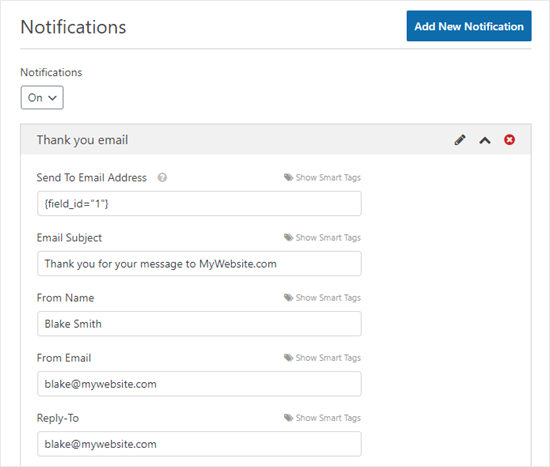
همچنین می خواهید یک پیام تشکر اضافه کنید. به طور پیش فرض ، بخش “پیام” حاوی برچسب {all_fields} است. با این کار تمام داده هایی که کاربر وارد کرده نشان داده می شود.
این پیام متشکریم:
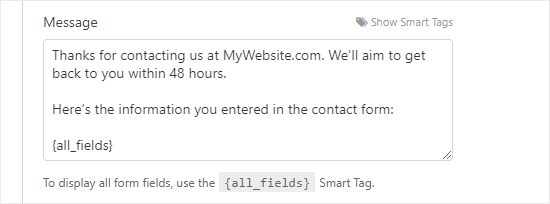
اکنون ، کاربر شما پس از ارسال فرم ، پیام تشکر را دریافت می کند و شما بدون پیام تشکر ، اخطار استاندارد پیش فرض را دریافت خواهید کرد.
می توانید هر تعداد اعلان سفارشی که دوست دارید تنظیم کنید. نیازی نیست همه داده های فرم را در هر پیام وارد کنید.
به عنوان مثال ، اگر مربی در حال رزرو هستید ، می توانید تمام داده های فرم را برای شما و مشتری ارسال کنید. دستیار شما ممکن است فقط نام مشتری ، آدرس ایمیل و زمان مشتریانی را که برای آنها رزرو کرده است دریافت کند. به این ترتیب ، هرگونه اطلاعات خصوصی محرمانه باقی می ماند.
3 گیرندگان مختلف را برای گزینه های مختلف فرم اضافه کنید h4>
گاهی اوقات ، بسته به اینکه کاربر گزینه ای را انتخاب می کند ، ممکن است یک فرم واحد داشته باشید که بخواهید برای افراد مختلف ارسال کنید.
به عنوان مثال ، ممکن است بخواهید از یک فرم تماس استفاده کنید که به شما امکان می دهد سوالات خود را ارسال کنند ، از آنها بخواهید تبلیغات در سایت خود ، و ایده های ارسال مهمان را پیشنهاد دهید.
شاید بخواهید:
- س theالات را برای دستیار خود ارسال کنید.
- درخواستهای تبلیغاتی را خودتان دریافت کنید.
- ایده های پست مهمان را برای ویرایشگر خود ارسال کنید.
با WPForms انجام این کار آسان است.
ابتدا به نمای ‘Fields’ فرم خود بروید. شما باید فیلدی را اضافه کنید که به کاربران امکان می دهد از بین دو یا چند گزینه یکی را انتخاب کنند. برای این کار می توانید قسمت کرکره ای یا چند گزینه را انتخاب کنید.
برای مثال ما می خواهیم از قسمت Multiple Choice (دکمه رادیویی) استفاده کنیم. قسمت را به فرم خود بکشید و رها کنید. بعد ، روی آن کلیک کنید تا گزینه های مختلف ویرایش شود.
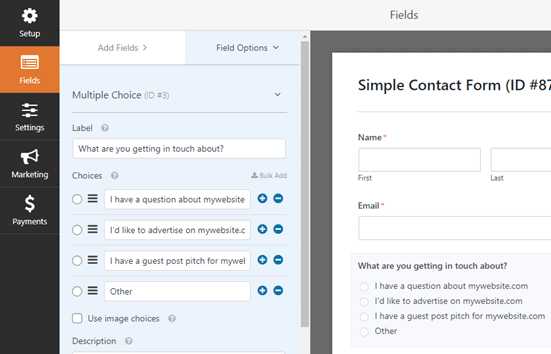
پس از تنظیم زمینه با انتخاب های مختلف ، به تنظیمات »اعلان ها بروید.
بعد ، روی دکمه “افزودن اعلان جدید” کلیک کنید تا اعلان های اضافی مورد نیاز شما ایجاد شود. باید جزئیات را برای هر اعلان متناسب پر کنید.
در اینجا اعلانی ارسال می شود که هنگام ارسال پست مهمان ارسال می شود:
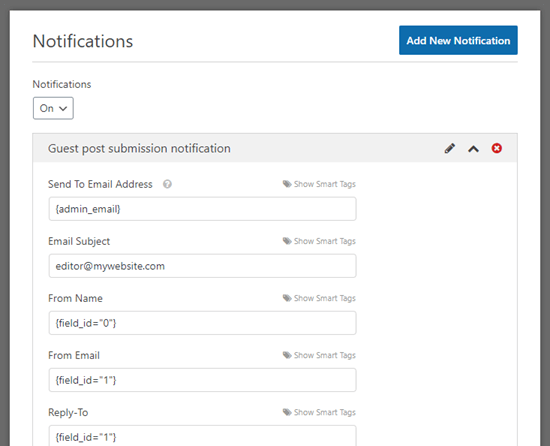
هنگام پایین رفتن ، باید روی کادر تأیید کنار «فعال کردن منطق مشروط» کلیک کنید. با این کار چند تنظیم اضافی به شما نشان داده می شود.
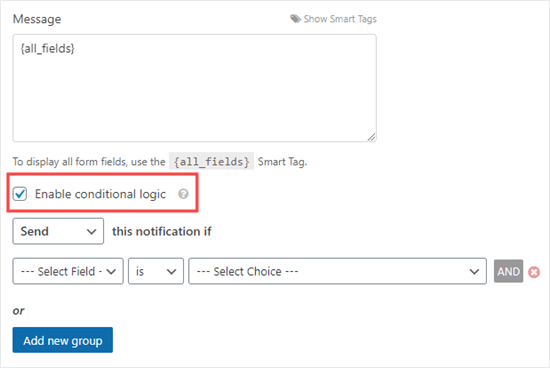
شما باید از منوی کشویی قسمت چند گزینه ای خود را انتخاب کنید. پس از آن بر روی گزینه مناسب برای این اعلان کلیک کنید.
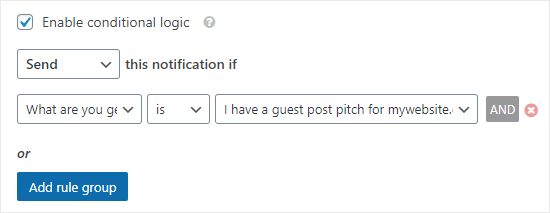
سپس می توانید به تنظیم اعلان های جدید برای هر یک از گزینه های خود ادامه دهید.
نکته: می توانید از این روش به همراه روش هایی که قبلاً بررسی کرده ایم استفاده کنید.
به عنوان مثال ، می توانید دو یا چند آدرس ایمیل در کادر “ارسال به آدرس ایمیل” وارد کنید. این نسخه از همان اعلان را برای آن افراد ارسال می کند.
همچنین می توانید یک پیام تأیید ایمیل برای رفتن به کاربر تنظیم کنید. اگر می خواهید از تأییدهای مختلف برای گزینه های مختلف استفاده کنید ، باید منطق مشروط را برای این موارد نیز فعال کنید.
4. از طریق ایمیل اعلان از دیگران محروم شوید h4>
گاهی اوقات ، ممکن است بخواهید افراد را در اعلان های فرم تماس خود کپی کنید. به عنوان مثال ، ممکن است بخواهید هنگام دریافت اعلانی درباره ارسال پست جدید مهمان ، در ویرایشگر و نویسنده اصلی سایت خود کپی کنید.
مزیت استفاده از این روش این است که شما می توانید به راحتی به ایمیل اعلان “پاسخ همه” را بدهید. به جای اینکه همه مانند روش اول ایمیل جداگانه دریافت کنند ، یک ایمیل با چندین گیرنده در آن کپی شده است.
برای افزودن قسمت CC به تنظیمات اعلان فرم خود ، به صفحه WPForms »تنظیمات رفته و سپس روی برگه ایمیل کلیک کنید.
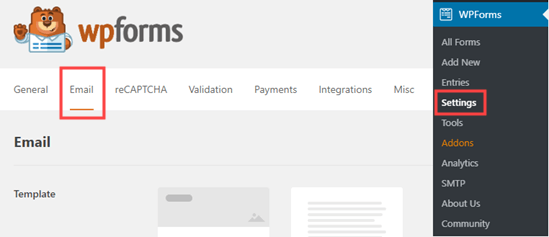
به پایین صفحه بروید و سپس کادر کنار گزینه “Carbon Copy” را علامت بزنید. فراموش نکنید که تنظیمات خود را ذخیره کنید.

اکنون ، هنگام ویرایش هر یک از اعلان های فرم خود ، یک کادر CC مشاهده خواهید کرد. با این کار می توانید هر آدرسی را که می خواهید اعلان به آن ارسال شود وارد کنید.
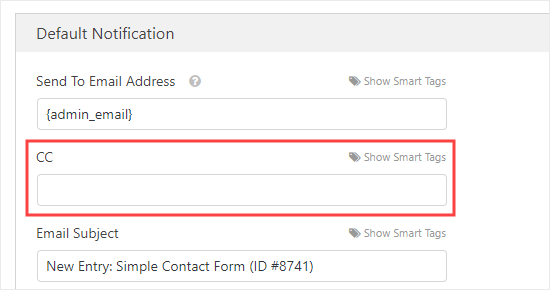
نکته: اگر از این روش استفاده می کنید بیش از یک آدرس ایمیل در کادر “ارسال به آدرس ایمیل” وارد نکنید. در غیر این صورت ، افرادی که CC’d هستند چندین ایمیل دریافت می کنند.
عیب یابی مشکلات تحویل ایمیل برای فرم های شما h4>
اگر در ارسال اعلان های ایمیل از فرم تماس با وردپرس خود مشکلی دارید ، این بخش مناسب شما است.
به طور پیش فرض وردپرس از PHP برای ارسال ایمیل استفاده می کند. این روش می تواند توسط اسپمرها به راحتی مورد سو استفاده قرار گیرد و توسط بسیاری از افراد محدود یا مسدود شده است شرکتهای میزبانی وردپرس .
از آنجا که یک روش ایمن نیست ، همچنین توسط ارائه دهندگان ایمیل معروف مانند Gmail و Outlook مسدود می شود. این بدان معناست که ایمیل های شما هرگز به صندوق ورودی کاربران نمی رسند.
خوشبختانه یک راه حل آسان برای رفع آن وجود دارد. شما می توانید از ارائه دهنده خدمات SMTP یا از شرکت میزبان خود آدرس پست الکترونیکی مشاغل رایگان برای ارسال ایمن ایمیل های شما.
برای دستورالعمل های گام به گام ، به راهنمای ما در عنوان نحوه رفع عدم ارسال ایمیل از طریق وردپرس .
امیدواریم این مقاله به شما کمک کرده باشد نحوه ایجاد فرم تماس با چندین گیرنده در وردپرس را بیاموزید. همچنین ممکن است راهنمای ما را در بهترین افزونه های وردپرس و بهترین خدمات بازاریابی از طریق ایمیل برای مشاغل کوچک.
اگر این مقاله را دوست داشتید ، لطفاً در کانال YouTube برای آموزش های ویدئویی وردپرس. همچنین می توانید ما را در Twitter و فیس بوک .
منبع:
https://www.wpbeginner.com/plugins/how-to-create-a-contact-form-with-multiple-recipients/.
